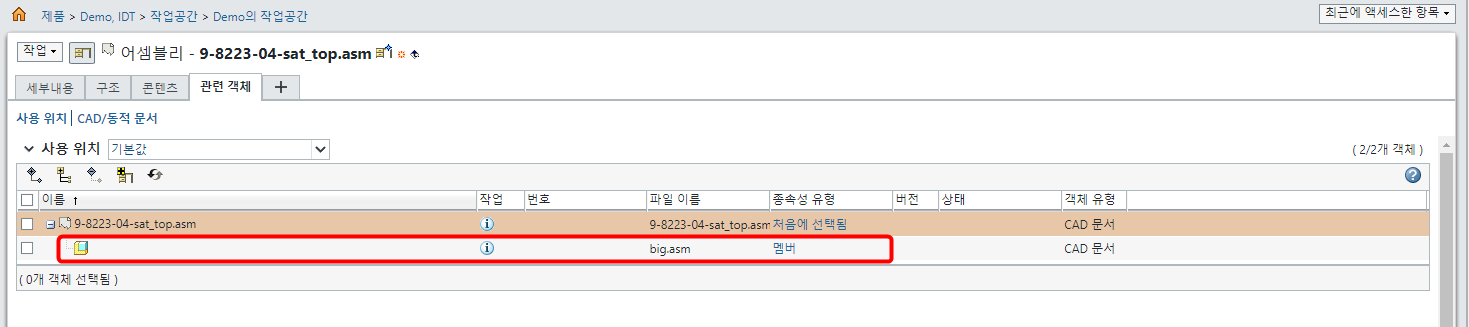적용 대상
- Creo Parametric 1.0 에서 10.0
- Windchill PDMLink 9.1 에서 12.1
- Windchill ProjectLink 9.1 에서 12.1
- Pro/INTRALINK 8.x + 9.1 에서 12.1
- Windchill PDM Essentials 9.1 에서 12.1
- TC Arbortext Content Manager 9.1 에서 12.1
- Windchill PDMLink 9.1 에서 13.0
- Windchill Workgroup Manager
내용
- 자리 표시자 문서와의 체크인 충돌을 해결하는 방법은 무엇입니까?
- 충돌 설명:
- 자리 표시자 문서 <모델 유형> - <파일 이름>, <ORG>, A.1을 체크인할 수 없습니다.
- Windchill PDMLink와 상호 작용할 때 작업공간에 불완전하거나 고스트 객체가 생성되는 원인은 무엇입니까?
- 연결된 세션에서 어셈블리나 부품을 저장하는 동안 예기치 않게 생성된 불완전하거나 고스트 또는 자리 표시자 문서를 제거하는 방법은 무엇입니까?
- 작업 공간에 고스트 파일이 있는 이유는 무엇입니까?
- 아래 오류로 인해 사용자가 작업공간에서 CAD 도면을 체크인하거나 삭제할 수 없습니다.
- Windchill PDMLink와 상호 작용할 때 불완전한 고스트 객체 또는 자리 표시자 문서를 해결하는 모범 사례
- 다른 모델을 저장할 때 작업공간에서 예기치 않게 생성된 일부 새 CAD 문서를 체크인, 삭제, 제거 또는 업데이트할 수 없습니다.
- Windchill 공통공간에 파일을 체크인하려는 시도가 실패하고 짝수 관리에 제공된 이유: 자리 표시자 문서 어셈블리 <모델 유형> - <파일 이름>, <ORG>, <버전>을 체크인할 수 없습니다.
- 고스트 객체 생성을 방지하는 방법
- 고스트 파일이 저장된 위치를 찾을 수 없습니다
- 조각과 같은 일부 부품이 포함된 어셈블리를 확인하지 못함
- 하위 어셈블리 복사본을 저장할 때 작업공간에 자리 표시자가 생성됩니다. 자리 표시자 생성을 방지하기 위해 하위 어셈블리와 상위 간의 참조를 끊는 방법
원인
- 세션에 없거나 작업공간으로 가져오는 동안 사용할 수 있는 객체에 대한 모자 관계 종속성이 있을 때마다 Creo는 파일(File) > 저장(Save) 또는 도구(Tools) > 작업공간으로 가져오기(Import to Workspace) 중에 활성 작업공간에 불완전하거나 고스트 또는 자리 표시자 객체를 생성합니다.
- 불완전한 객체는 다른 모델에 대한 참조가 있는 Creo 모델의 직접적인 결과로, 참조된 모델을 작업공간에 저장할 수 없습니다.
- 예를 들어:
- 억제된 컴포넌트가 포함된 어셈블리 파일
- 대체 부품, 교체 부품, 뼈대
- 교환 어셈블리를 참조하는 어셈블리
- 병합 / 잘라내기 피처, 상속 피처 또는 복사 형상을 포함하는 모델
- 외부 복사 형상
- Pro/Program 모델
- 기록된 모델이나 피처를 참조하는 레이아웃 및 드로잉
- 중첩된 패밀리 테이블 일반
- 모델이 단순화 표현으로 열리고 컴포넌트가 세션에 없는 작업공간에 저장됩니다.
- 이름이 바뀌었지만 객체가 업데이트되지 않은 참조
- 복사되거나 교체된 모델이 있는 드로잉
해결 방법
- PTC Windchill®과 함께 PTC Creo Parametric™ 사용의 불완전한 종속 객체 관리장을 참조하십시오.
- 불완전한 객체에는 필수 및 선택의 두 가지 유형이 있습니다.
- 체크인 대화 상자에서 불완전한 객체에 대한 컬렉션 규칙 위에 마우스를 올리면 해당 객체가 필수 또는 선택적 종속인지 표시됩니다.
- 필수 부양가족은 체크인 전에 해결되어야 합니다.
- 선택적 종속 항목은 체크 인 전에 해결되거나 체크 인 시 무시될 수 있습니다.
- 팁: 불완전한 객체를 제외한 모든 객체를 필터링하는 작업공간 및/또는 체크인 테이블 표시를 생성하면 불완전한 객체가 작업공간에 있는지, 체크인 전이나 체크인 중에 해결해야 하는지 신속하게 확인할 수 있습니다.

- 불완전한 객체 해결:
- 불완전한 객체가 서버에 존재하는 경우 서버의 객체로 업데이트한 다음 무시를 선택하면 자동으로 개체가 해결되고, 불완전한 개체가 선택적 종속 개체인 경우 무시할 수 있습니다.
- 체크 인 > 다음 > 옵션 설정 > 불완전 객체 자동 해결:서버의 객체로 업데이트한 다음 무시

- 이러한 옵션은 기본 설정 관리(작업 > 체크 인 작업 > 불완전한 객체 해결 및 서버의 불완전 객체 업데이트)에서 컨텍스트, 조직 또는 사이트 수준 기본 설정으로 설정할 수 있습니다.
- 불완전한 객체는 작업공간 세부사항 또는 정보 페이지 바꾸기 작업을 통해 서버의 다른 객체로 교체될 수 있습니다.
- 불완전한 객체는 작업공간 세부사항 또는 정보 페이지 자리 표시자 추가 작업을 통해 자리 표시자 문서로 해결할 수 있습니다.
- 로컬 파일 시스템에서 불완전한 객체를 찾아 세션에서 열고 작업공간에 저장하거나 작업공간으로 가져오기
- 어떤 경우에는 항목 CS28858에 따라 상위 개체를 검색하고 저장하는 것과 함께 구성 옵션 cleanup_drawing_dependencies 및 cleanup_layout_dependencies 를 사용하여 개체 간의 원치 않는 종속성을 제거할 수 있습니다.
- 경우에 따라 아티클 CS28858에 따라 상위 개체를 검색하고 저장하는 것과 함께 구성 옵션 dm_hide_model_dummy_deps를 사용하여 객체 간의 원치 않는 종속성을 제거할 수 있습니다.
- 참조 뷰어(세션에서 모델 열기, 도구 > 참조 뷰어)를 통해 Creo에서 종속성을 끊으려고 시도할 수 있습니다.
- 불완전한 객체에 종속된 피처나 컴포넌트를 제거하여 모델을 업데이트합니다.
- 연결되지 않은 세션에서 불완전 객체와 동일한 이름의 모델을 생성하고 세션에서 열고 작업공간에 저장하거나 연결된 세션에서 작업공간으로 가져옵니다.

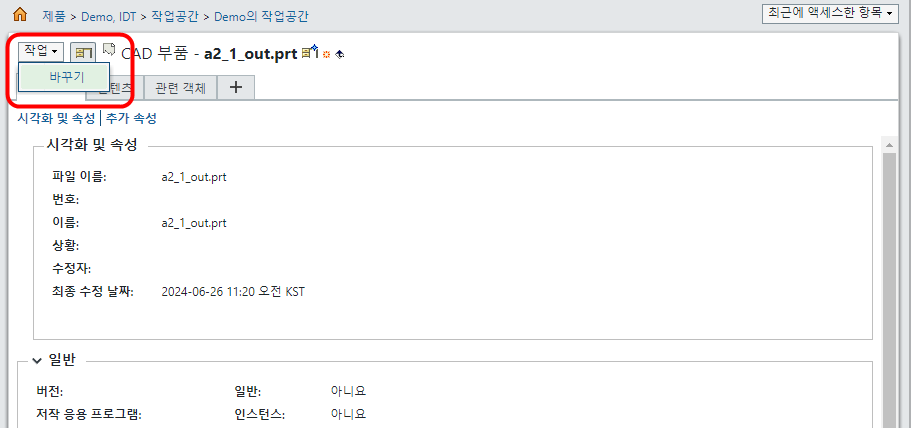

참고: 자리 표시자 추가 작업은 Windchill의 기본 CAD 문서 템플릿을 사용하여 이 불완전 객체의 솔리드 모델을 생성하며 이 모델에는 어떤 피처도 포함되지 않습니다.

- 불완전한 객체가 서버에 존재하는 경우 서버의 객체로 업데이트한 다음 무시를 선택하면 자동으로 개체가 해결되고, 불완전한 개체가 선택적 종속 개체인 경우 무시할 수 있습니다.
- 작업공간에서 불완전 객체와 관련 모델 간의 관계를 더 잘 이해하는 방법
'Creo > Windchill PDMLink' 카테고리의 다른 글
| 일부 실패한 피쳐가 있는 경우 체크인을 거부할 수 있습니까? (1) | 2022.09.21 |
|---|---|
| "지금 체크 아웃" vs "계속" 기능 (0) | 2022.05.23 |
| Creo 및 Windchill Workgroup Manager의 내장 크롬 브라우저 릴리스 정보 (0) | 2022.04.21 |
| Windchill 환경에 연결된 Creo Parametric 또는 Windchill Workgroup Manager를 실행하는 클라이언트 워크스테이션에서 McAfee 또는 기타 바이러스 백신 검사 도구 및 응용 프로그램에 대해 권장되는 구성은 무.. (0) | 2021.10.05 |
| Creo View 어댑터:- 게시 후 단일 Excel 시트에 여러 시트가 표시됨 (0) | 2021.09.30 |